E-Mahnverfahren (Einstellungen) - Anträge/Folgebearbeitung: Unterschied zwischen den Versionen
(→Gerichtskosten an Mandanten weiterleiten (Diskette erstellen)) |
(Die Kategorien wurden geändert.) |
||
| (23 dazwischenliegende Versionen von 3 Benutzern werden nicht angezeigt) | |||
| Zeile 1: | Zeile 1: | ||
| − | [[Hauptseite]] > [[:Category: | + | [[Hauptseite]] > [[:Category:Kanzleiverwaltung|Kanzleiverwaltung]] > [[Einstellungen]] > [[E-Mahnverfahren (Einstellungen)]] > [[E-Mahnverfahren (Einstellungen) - Anträge/Folgebearbeitung]] |
==Allgemeines== | ==Allgemeines== | ||
| + | '''Anträge / Folgebearbeitung''' | ||
| − | + | <imagemap> | |
| + | Datei:KK_Anträge_Folgebearbeitung.png| | ||
| − | + | rect 1 25 175 50 [[E-Mahnverfahren (Einstellungen) - Anträge/Folgebearbeitung#Auswahl Mahngericht|Wählen Sie das Mahngericht aus, zu dem Sie die Einstellungen für den elektronischen Datenaustausch festlegen wollen. Mit dem Dropdown-Menü rufen Sie eine Auswahlliste auf, in der Sie zwischen den Mahngerichten wählen können. Vorgeschlagen werden die Mahngerichte, für die automatisierte Mahnbescheidsanträge erstellt worden sind. Anschließend können für das gewählte Mahngericht die Einstellungen vorgenommen werden. Diese Auswahlliste steht nur zur Verfügung, wenn Sie die Einstellungen E-Mahnverfahren aus dem ra-micro Hauptmenü, z. B. über Kanzlei aufgerufen haben. Anderenfalls können Sie im Startfenster des E-Mahnverfahrens das Mahngericht wählen und anschließend die Einstellungen. ]] | |
| + | rect 174 28 289 51 [[E-Mahnverfahren (Einstellungen) - Anträge/Folgebearbeitung#Datensicherung|Neben der automatischen monatlichen Komprimierung der Datenbank kann hier gewählt werden, ob die zusätzliche Sicherung der Datenbank täglich oder monatlich durchgeführt werden soll. Sind viele Vorgänge im elektronischen Datenaustausch in Bearbeitung, sollte die tägliche Sicherung gewählt werden.]] | ||
| + | rect 13 106 193 127 [[E-Mahnverfahren (Einstellungen) - Anträge/Folgebearbeitung#Streitgericht immer vorschlagen|Wählen Sie, dass beim Antrag auf MB das Streitgericht immer vorgeschlagen wird. ]] | ||
| + | rect 19 159 264 182 [[E-Mahnverfahren (Einstellungen) - Anträge/Folgebearbeitung#Streitgericht bei Adressänderung vorschlagen|Sofern sich die Anschrift des Antragsgegners geändert hat, wird bei gewählter Einstellung bei Erstellung eines Antrags auf Neuzustellung des MB das Streitgericht noch einmal zur Überprüfung vorgeschlagen. ]] | ||
| + | rect 16 211 371 236 [[E-Mahnverfahren (Einstellungen) - Anträge/Folgebearbeitung#Keinen VB-Antrag stellen bis (Bagatellgrenze)|Hier können Sie für den Vollstreckungsbescheidsantrag eine Bagatellgrenze festlegen. Liegt der Streitwert unterhalb des festgelegten Bagatellwertes, wird kein Vollstreckungsbescheidsantrag erstellt und der VB für den Gegner gesperrt. ]] | ||
| + | rect 17 272 229 294 [[E-Mahnverfahren (Einstellungen) - Anträge/Folgebearbeitung#Nachrichten liegen im ANSI-Code vor|Wählen Sie diese Einstellung, um Nachrichten im ANSI-Code einzulesen, wenn in der Folgebearbeitung vom Mahngericht WINDOWS-Datensätze mitgeteilt werden (z. B. AG Uelzen). In der Regel werden vom Gericht DOS-Datensätze (16 BIT) mitgeteilt, so dass diese Einstellung nicht zu wählen ist. WINDOWS-Datensatz liegt vor, wenn ein DOS-Editor die Umlaute nicht darstellen kann. Wird ein DOS-Datensatz im DOS-Editor angezeigt, werden auch die Umlaute dargestellt. ]] | ||
| + | rect 240 341 360 368 [[E-Mahnverfahren (Einstellungen) - Anträge/Folgebearbeitung#Mahnbescheidsanträge automatisch nach 6 Monaten löschen|Mahnbescheidsanträge werden automatisch nach 6 Monaten gelöscht, wenn sie bis dahin nicht selektiert und an das Gericht übermittelt wurden. ]] | ||
| + | rect 239 368 441 388 [[E-Mahnverfahren (Einstellungen) - Anträge/Folgebearbeitung#Mahnbescheidsanträge automatisch nach Übernahme in eine EDA-Datei löschen|Mahnbescheisanträge werden in diesem Fall automatisch nach Übernahme in eine EDA-Datei gelöscht und stehen dann nicht mehr zur nochmaligen Übernahme zur Verfügung. ]] | ||
| + | rect 18 425 306 447 [[E-Mahnverfahren (Einstellungen) - Anträge/Folgebearbeitung#Auswahlliste Gesamtwiderspruch älter als|Wählen Sie diese Einstellung, um die durch Gesamtwiderspruch abgeschlossenen Mahnverfahren automatisch zu löschen. Mit öffnen Sie eine Auswahlliste, in der Sie den Zeitraum festlegen können, nach dessen Verstreichen die Löschung durchgeführt werden soll. Wählen Sie die nach dem Gesamtwiderspruch verstrichene Zeit, nach der das Mahnverfahren automatisch gelöscht werden soll. ]] | ||
| + | rect 19 449 311 471 [[E-Mahnverfahren (Einstellungen) - Anträge/Folgebearbeitung#Auswahlliste Zustellnachrichten VB älter als|Wählen Sie diese Einstellung, um die durch Zustellnachricht des Vollstreckungsbescheides abgeschlossenen Mahnverfahren automatisch zu löschen. Mit öffnen Sie eine Auswahlliste, in der Sie den Zeitraum festlegen können, nach dessen Verstreichen die Löschung durchgeführt werden soll. Wählen Sie die nach der Zustellnachricht des Vollstreckungsbescheides verstrichene Zeit, nach der das Mahnverfahren automatisch gelöscht werden soll. ]] | ||
| + | rect 1 525 136 562 [[E-Mahnverfahren (Einstellungen) - Anträge/Folgebearbeitung#Zentral / Lokal|Die mit roter Schrift benannten Eingabefelder ändern die Grundeinstellungen an allen Arbeitsplätzen. Die mit blauer Schrift benannten Eingabefelder ändern nur die Grundeinstellungen an ihrem Arbeitsplatz. ]] | ||
| + | rect 491 526 571 562 [[E-Mahnverfahren (Einstellungen) - Anträge/Folgebearbeitung#Ok|Speichern Sie hier Ihre Einstellungen und schließen Sie die Maske. ]] | ||
| + | rect 571 527 650 563 [[E-Mahnverfahren (Einstellungen) - Anträge/Folgebearbeitung#Abbruch|Schließen Sie die Maske, ohne vorgenommene Änderungen zu speichern. ]] | ||
| − | + | desc none | |
| + | </imagemap> | ||
| − | + | Sofern einzelne Einstellungen des E-Mahnverfahrens von den Allgemeinen Grundeinstellungen abweichen sollen, können diese auf den relevanten Karteikarten festgelegt werden. Die Allgemeinen Grundeinstellungen und die Einstellungen E-Mahnverfahren erreichen Sie über ''Kanzlei'' bzw. ''Programm-Einstellungen''. | |
| − | + | Auf der Karteikarte Anträge / Folgebearbeitung werden grundlegende Festlegungen für die elektronische Folgebearbeitung getroffen. | |
| + | |||
| + | <table boder="0"> | ||
| + | <tr> | ||
| + | <td valign="top"><span style="font-size: large;">•</span></td> | ||
| + | <td> </td> | ||
| + | <td><span style="font-size: medium;">Die elektronische Folgebearbeitung ist nur möglich, wenn der elektronische Datenaustausch im [https://onlinehilfen.ra-micro.de/index.php/E-Mahnverfahren_(Einstellungen)#Ausbaugrad Ausbaugrad 31 bzw. 127] durchgeführt wird.,</span></td> | ||
| + | </tr> | ||
| + | <tr> | ||
| + | </table> | ||
| + | |||
| + | <br>'''Registerkarten''' | ||
| + | |||
| + | Die Einstellungen zum EDA-Mahnverfahren gliedern sich in verschiedene Registerkarten: | ||
| + | |||
| + | Hauptartikel → [https://onlinehilfen.ra-micro.de/index.php?title=E-Mahnverfahren_(Einstellungen) Allgemein] | ||
| + | |||
| + | Hauptartikel → [https://onlinehilfen.ra-micro.de/index.php?title=E-Mahnverfahren_(Einstellungen)_-_Drucken Drucken] | ||
| + | |||
| + | Hauptartikel → [https://onlinehilfen.ra-micro.de/index.php?title=E-Mahnverfahren_(Einstellungen)_-_Buchen Buchen] | ||
| + | |||
| + | Hauptartikel → [https://onlinehilfen.ra-micro.de/index.php?title=E-Mahnverfahren_(Einstellungen)_-_Wiedervorlagen Wiedervorlagen] | ||
==Funktionen in der Toolbar== | ==Funktionen in der Toolbar== | ||
| − | ===Auswahl Mahngericht=== | + | ===Auswahl Mahngericht=== |
| + | |||
Wählen Sie das Mahngericht aus, zu dem Sie die Einstellungen für den elektronischen Datenaustausch festlegen wollen. | Wählen Sie das Mahngericht aus, zu dem Sie die Einstellungen für den elektronischen Datenaustausch festlegen wollen. | ||
| − | Mit [[ | + | Mit [[Datei:Z DD.png|link=]] rufen Sie eine Auswahlliste auf, in der Sie zwischen den Mahngerichten wählen können. |
Vorgeschlagen werden die Mahngerichte, für die automatisierte Mahnbescheidsanträge erstellt worden sind. Anschließend können für das gewählte Mahngericht die Einstellungen vorgenommen werden. | Vorgeschlagen werden die Mahngerichte, für die automatisierte Mahnbescheidsanträge erstellt worden sind. Anschließend können für das gewählte Mahngericht die Einstellungen vorgenommen werden. | ||
| − | + | <table boder="0"> | |
| + | <tr> | ||
| + | <td valign="top"><span style="font-size: large;">•</span></td> | ||
| + | <td> </td> | ||
| + | <td><span style="font-size: medium;">Diese Auswahlliste steht nur zur Verfügung, wenn Sie die Einstellungen E-Mahnverfahren aus dem RA-MICRO Hauptmenü, z. B. über ''Kanzlei Programm-Einstellungen'' aufgerufen haben.</span></td> | ||
| + | </tr> | ||
| + | <tr> | ||
| + | </table> | ||
| − | Anderenfalls können Sie im Startfenster des [https://onlinehilfen.ra-micro.de/index.php/E-Mahnverfahren | + | Anderenfalls können Sie im Startfenster des [https://onlinehilfen.ra-micro.de/index.php/E-Mahnverfahren E-Mahnverfahrens] das Mahngericht wählen und anschließend die Einstellungen. |
===Datensicherung=== | ===Datensicherung=== | ||
| − | ==== | + | ====<u>Tägliche Sicherung</u>==== |
| + | |||
Neben der automatischen monatlichen Komprimierung der Datenbank kann hier gewählt werden, ob die zusätzliche Sicherung der Datenbank täglich oder monatlich durchgeführt werden soll. | Neben der automatischen monatlichen Komprimierung der Datenbank kann hier gewählt werden, ob die zusätzliche Sicherung der Datenbank täglich oder monatlich durchgeführt werden soll. | ||
*Sind viele Vorgänge im elektronischen Datenaustausch in Bearbeitung, sollte die tägliche Sicherung gewählt werden. | *Sind viele Vorgänge im elektronischen Datenaustausch in Bearbeitung, sollte die tägliche Sicherung gewählt werden. | ||
| − | ==== | + | ====<u>Wöchentliche Sicherung</u>==== |
| + | |||
Neben der automatischen monatlichen Komprimierung der Datenbank kann hier gewählt werden, ob die zusätzliche Sicherung der Datenbank täglich oder monatlich durchgeführt werden soll. | Neben der automatischen monatlichen Komprimierung der Datenbank kann hier gewählt werden, ob die zusätzliche Sicherung der Datenbank täglich oder monatlich durchgeführt werden soll. | ||
*Sind viele Vorgänge im elektronischen Datenaustausch in Bearbeitung, sollte die tägliche Sicherung gewählt werden. | *Sind viele Vorgänge im elektronischen Datenaustausch in Bearbeitung, sollte die tägliche Sicherung gewählt werden. | ||
| − | ==== | + | ====<u>Monatliche Sicherung</u>==== |
| + | |||
Neben der automatischen monatlichen Komprimierung der Datenbank kann hier gewählt werden, ob die zusätzliche Sicherung der Datenbank täglich oder monatlich durchgeführt werden soll. | Neben der automatischen monatlichen Komprimierung der Datenbank kann hier gewählt werden, ob die zusätzliche Sicherung der Datenbank täglich oder monatlich durchgeführt werden soll. | ||
*Sind viele Vorgänge im elektronischen Datenaustausch in Bearbeitung, sollte die tägliche Sicherung gewählt werden. | *Sind viele Vorgänge im elektronischen Datenaustausch in Bearbeitung, sollte die tägliche Sicherung gewählt werden. | ||
| − | ==== | + | ====<u>Meldung nach Datensicherung</u>==== |
| + | |||
Neben der automatischen monatlichen Komprimierung der Datenbank kann hier gewählt werden, ob die zusätzliche Sicherung der Datenbank täglich oder monatlich durchgeführt werden soll. | Neben der automatischen monatlichen Komprimierung der Datenbank kann hier gewählt werden, ob die zusätzliche Sicherung der Datenbank täglich oder monatlich durchgeführt werden soll. | ||
*Sind viele Vorgänge im elektronischen Datenaustausch in Bearbeitung, sollte die tägliche Sicherung gewählt werden. | *Sind viele Vorgänge im elektronischen Datenaustausch in Bearbeitung, sollte die tägliche Sicherung gewählt werden. | ||
| Zeile 46: | Zeile 94: | ||
==Funktionen im Bearbeitungsbereich== | ==Funktionen im Bearbeitungsbereich== | ||
| − | ===Antrag MB=== | + | ===Antrag MB=== |
| + | |||
| + | ====<u>Streitgericht immer vorschlagen</u>==== | ||
| − | |||
Wählen Sie, dass beim Antrag auf MB das Streitgericht immer vorgeschlagen wird. | Wählen Sie, dass beim Antrag auf MB das Streitgericht immer vorgeschlagen wird. | ||
===Neuzustellungsantrag zum MB=== | ===Neuzustellungsantrag zum MB=== | ||
| − | ==== | + | ====<u>Streitgericht bei Adressänderung vorschlagen</u>==== |
| − | Sofern sich die Anschrift des Antragsgegners geändert hat, wird bei gewählter Einstellung bei Erstellung eines Antrags auf Neuzustellung des MB das Streitgericht noch einmal zur Überprüfung vorgeschlagen. | + | |
| + | Sofern sich die Anschrift des Antragsgegners geändert hat, wird bei gewählter Einstellung bei Erstellung eines Antrags auf Neuzustellung des MB das Streitgericht noch einmal zur Überprüfung vorgeschlagen. | ||
| + | |||
| + | ===Antrag VB=== | ||
| − | ===Antrag | + | ====<u>Keinen VB-Antrag stellen bis (Bagatellgrenze)</u>==== |
| − | + | Hier können Sie für den Vollstreckungsbescheidsantrag eine Bagatellgrenze festlegen. Liegt der Streitwert unterhalb des festgelegten Bagatellwertes, wird kein Vollstreckungsbescheidsantrag erstellt und der [https://onlinehilfen.ra-micro.de/index.php/Bearbeiten#Gegner_f.C3.BCr_VB_sperren VB für den Gegner gesperrt]. | |
| − | Hier können Sie für den Vollstreckungsbescheidsantrag eine Bagatellgrenze festlegen. Liegt der Streitwert unterhalb des festgelegten Bagatellwertes, wird kein Vollstreckungsbescheidsantrag erstellt und der [https://onlinehilfen.ra-micro.de/index.php/ | ||
===Zusätzliche Einstellungen=== | ===Zusätzliche Einstellungen=== | ||
| − | ==== | + | ====<u>Nachrichten liegen im ANSI-Code vor</u>==== |
| − | Wählen Sie diese Einstellung, um Nachrichten im ANSI-Code einzulesen, wenn in der Folgebearbeitung vom Mahngericht WINDOWS-Datensätze mitgeteilt werden (z. B. AG Uelzen). In der Regel werden vom Gericht DOS-Datensätze (16 BIT) mitgeteilt, so dass diese Einstellung nicht zu wählen ist. | + | |
| + | Wählen Sie diese Einstellung, um Nachrichten im ANSI-Code einzulesen, wenn in der Folgebearbeitung vom Mahngericht WINDOWS-Datensätze mitgeteilt werden (z. B. AG Uelzen). In der Regel werden vom Gericht DOS-Datensätze (16 BIT) mitgeteilt, so dass diese Einstellung nicht zu wählen ist. | ||
WINDOWS-Datensatz liegt vor, wenn ein DOS-Editor die Umlaute nicht darstellen kann. Wird ein DOS-Datensatz im DOS-Editor angezeigt, werden auch die Umlaute dargestellt. | WINDOWS-Datensatz liegt vor, wenn ein DOS-Editor die Umlaute nicht darstellen kann. Wird ein DOS-Datensatz im DOS-Editor angezeigt, werden auch die Umlaute dargestellt. | ||
| − | ===== | + | ====<u>Mahnbescheidsanträge automatisch nach 6 Monaten löschen</u>==== |
| − | |||
| − | + | Mahnbescheidsanträge werden automatisch nach 6 Monaten gelöscht, wenn sie bis dahin nicht selektiert und an das [https://onlinehilfen.ra-micro.de/index.php/Mahnbescheidsantrag Gericht] übermittelt wurden. | |
| − | Mahnbescheidsanträge werden automatisch nach 6 Monaten gelöscht, wenn sie bis dahin nicht selektiert und an das Gericht übermittelt wurden. | ||
| − | ==== | + | ====<u>Mahnbescheidsanträge automatisch nach Übernahme in eine EDA-Datei löschen</u>==== |
| − | Mahnbescheisanträge werden in diesem Fall automatisch nach Übernahme in eine EDA-Datei gelöscht und stehen dann nicht mehr zur nochmaligen Übernahme zur Verfügung. | + | |
| + | Mahnbescheisanträge werden in diesem Fall automatisch nach Übernahme in eine EDA-Datei gelöscht und stehen dann nicht mehr [https://onlinehilfen.ra-micro.de/index.php/Mahnbescheidsantrag#Antr.C3.A4ge.2C_die_bereits_einmal_.C3.BCbernommen_wurden zur nochmaligen Übernahme] zur Verfügung. | ||
===Einmal monatlich alle Mahnverfahren mit=== | ===Einmal monatlich alle Mahnverfahren mit=== | ||
| − | ==== | + | ====<u>Auswahlliste Gesamtwiderspruch älter als</u>==== |
| + | |||
Wählen Sie diese Einstellung, um die durch Gesamtwiderspruch abgeschlossenen Mahnverfahren automatisch zu löschen. | Wählen Sie diese Einstellung, um die durch Gesamtwiderspruch abgeschlossenen Mahnverfahren automatisch zu löschen. | ||
Mit öffnen Sie eine Auswahlliste, in der Sie den Zeitraum festlegen können, nach dessen Verstreichen die Löschung durchgeführt werden soll. | Mit öffnen Sie eine Auswahlliste, in der Sie den Zeitraum festlegen können, nach dessen Verstreichen die Löschung durchgeführt werden soll. | ||
| Zeile 84: | Zeile 136: | ||
Wählen Sie die nach dem Gesamtwiderspruch verstrichene Zeit, nach der das Mahnverfahren automatisch gelöscht werden soll. | Wählen Sie die nach dem Gesamtwiderspruch verstrichene Zeit, nach der das Mahnverfahren automatisch gelöscht werden soll. | ||
| − | ==== | + | ====<u>Auswahlliste Zustellnachrichten VB älter als</u>==== |
| + | |||
Wählen Sie diese Einstellung, um die durch Zustellnachricht des Vollstreckungsbescheides abgeschlossenen Mahnverfahren automatisch zu löschen. | Wählen Sie diese Einstellung, um die durch Zustellnachricht des Vollstreckungsbescheides abgeschlossenen Mahnverfahren automatisch zu löschen. | ||
Mit öffnen Sie eine Auswahlliste, in der Sie den Zeitraum festlegen können, nach dessen Verstreichen die Löschung durchgeführt werden soll. | Mit öffnen Sie eine Auswahlliste, in der Sie den Zeitraum festlegen können, nach dessen Verstreichen die Löschung durchgeführt werden soll. | ||
Wählen Sie die nach der Zustellnachricht des Vollstreckungsbescheides verstrichene Zeit, nach der das Mahnverfahren automatisch gelöscht werden soll. | Wählen Sie die nach der Zustellnachricht des Vollstreckungsbescheides verstrichene Zeit, nach der das Mahnverfahren automatisch gelöscht werden soll. | ||
| + | |||
==Funktionen in der Abschlussleiste== | ==Funktionen in der Abschlussleiste== | ||
| − | ===Zentral/Lokal=== | + | ===Zentral / Lokal=== |
| − | [[datei:Z_Zentral-Lokal.png]] | + | [[datei:Z_Zentral-Lokal.png|link=]] |
| − | Die mit roter Schrift benannten Eingabefelder ändern die Grundeinstellungen an allen Arbeitsplätzen. | + | Die mit roter Schrift benannten Eingabefelder ändern die Grundeinstellungen an allen Arbeitsplätzen. |
| − | Die mit blauer Schrift benannten Eingabefelder ändern nur die Grundeinstellungen an ihrem Arbeitsplatz. | + | Die mit blauer Schrift benannten Eingabefelder ändern nur die Grundeinstellungen an ihrem Arbeitsplatz. |
===Ok=== | ===Ok=== | ||
| − | [[datei:Z_Ok.png]] | + | [[datei:Z_Ok.png|link=]] |
Speichern Sie hier Ihre Einstellungen und schließen Sie die Maske. | Speichern Sie hier Ihre Einstellungen und schließen Sie die Maske. | ||
| − | ===Abbruch | + | ===Abbruch=== |
| − | [[datei:Z_Schließen.png]] | + | [[datei:Z_Schließen.png|link=]] |
Schließen Sie die Maske, ohne vorgenommene Änderungen zu speichern. | Schließen Sie die Maske, ohne vorgenommene Änderungen zu speichern. | ||
| − | [[Category: | + | |
| + | |||
| + | [[Category:Kanzleiverwaltung]] | ||
Aktuelle Version vom 6. Juli 2020, 15:30 Uhr
Hauptseite > Kanzleiverwaltung > Einstellungen > E-Mahnverfahren (Einstellungen) > E-Mahnverfahren (Einstellungen) - Anträge/Folgebearbeitung
Inhaltsverzeichnis
Allgemeines
Anträge / Folgebearbeitung
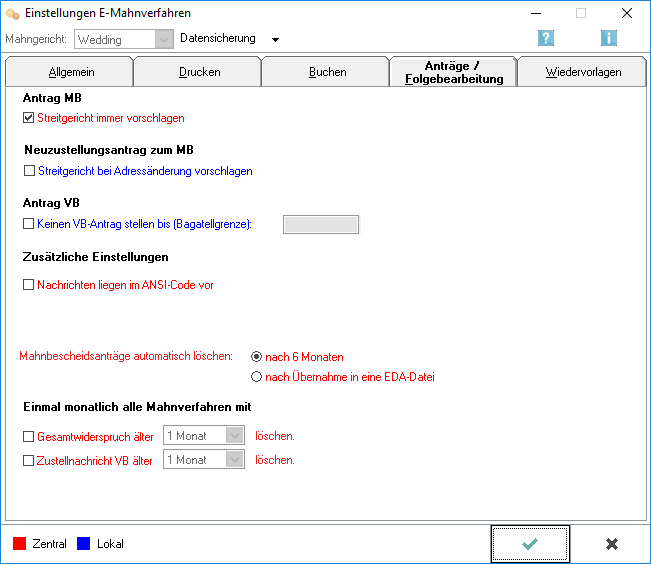
Sofern einzelne Einstellungen des E-Mahnverfahrens von den Allgemeinen Grundeinstellungen abweichen sollen, können diese auf den relevanten Karteikarten festgelegt werden. Die Allgemeinen Grundeinstellungen und die Einstellungen E-Mahnverfahren erreichen Sie über Kanzlei bzw. Programm-Einstellungen.
Auf der Karteikarte Anträge / Folgebearbeitung werden grundlegende Festlegungen für die elektronische Folgebearbeitung getroffen.
| • | Die elektronische Folgebearbeitung ist nur möglich, wenn der elektronische Datenaustausch im Ausbaugrad 31 bzw. 127 durchgeführt wird., | |
Registerkarten
Die Einstellungen zum EDA-Mahnverfahren gliedern sich in verschiedene Registerkarten:
Hauptartikel → Allgemein
Hauptartikel → Drucken
Hauptartikel → Buchen
Hauptartikel → Wiedervorlagen
Funktionen in der Toolbar
Auswahl Mahngericht
Wählen Sie das Mahngericht aus, zu dem Sie die Einstellungen für den elektronischen Datenaustausch festlegen wollen.
Mit ![]() rufen Sie eine Auswahlliste auf, in der Sie zwischen den Mahngerichten wählen können.
rufen Sie eine Auswahlliste auf, in der Sie zwischen den Mahngerichten wählen können.
Vorgeschlagen werden die Mahngerichte, für die automatisierte Mahnbescheidsanträge erstellt worden sind. Anschließend können für das gewählte Mahngericht die Einstellungen vorgenommen werden.
| • | Diese Auswahlliste steht nur zur Verfügung, wenn Sie die Einstellungen E-Mahnverfahren aus dem RA-MICRO Hauptmenü, z. B. über Kanzlei Programm-Einstellungen aufgerufen haben. | |
Anderenfalls können Sie im Startfenster des E-Mahnverfahrens das Mahngericht wählen und anschließend die Einstellungen.
Datensicherung
Tägliche Sicherung
Neben der automatischen monatlichen Komprimierung der Datenbank kann hier gewählt werden, ob die zusätzliche Sicherung der Datenbank täglich oder monatlich durchgeführt werden soll.
- Sind viele Vorgänge im elektronischen Datenaustausch in Bearbeitung, sollte die tägliche Sicherung gewählt werden.
Wöchentliche Sicherung
Neben der automatischen monatlichen Komprimierung der Datenbank kann hier gewählt werden, ob die zusätzliche Sicherung der Datenbank täglich oder monatlich durchgeführt werden soll.
- Sind viele Vorgänge im elektronischen Datenaustausch in Bearbeitung, sollte die tägliche Sicherung gewählt werden.
Monatliche Sicherung
Neben der automatischen monatlichen Komprimierung der Datenbank kann hier gewählt werden, ob die zusätzliche Sicherung der Datenbank täglich oder monatlich durchgeführt werden soll.
- Sind viele Vorgänge im elektronischen Datenaustausch in Bearbeitung, sollte die tägliche Sicherung gewählt werden.
Meldung nach Datensicherung
Neben der automatischen monatlichen Komprimierung der Datenbank kann hier gewählt werden, ob die zusätzliche Sicherung der Datenbank täglich oder monatlich durchgeführt werden soll.
- Sind viele Vorgänge im elektronischen Datenaustausch in Bearbeitung, sollte die tägliche Sicherung gewählt werden.
Funktionen im Bearbeitungsbereich
Antrag MB
Streitgericht immer vorschlagen
Wählen Sie, dass beim Antrag auf MB das Streitgericht immer vorgeschlagen wird.
Neuzustellungsantrag zum MB
Streitgericht bei Adressänderung vorschlagen
Sofern sich die Anschrift des Antragsgegners geändert hat, wird bei gewählter Einstellung bei Erstellung eines Antrags auf Neuzustellung des MB das Streitgericht noch einmal zur Überprüfung vorgeschlagen.
Antrag VB
Keinen VB-Antrag stellen bis (Bagatellgrenze)
Hier können Sie für den Vollstreckungsbescheidsantrag eine Bagatellgrenze festlegen. Liegt der Streitwert unterhalb des festgelegten Bagatellwertes, wird kein Vollstreckungsbescheidsantrag erstellt und der VB für den Gegner gesperrt.
Zusätzliche Einstellungen
Nachrichten liegen im ANSI-Code vor
Wählen Sie diese Einstellung, um Nachrichten im ANSI-Code einzulesen, wenn in der Folgebearbeitung vom Mahngericht WINDOWS-Datensätze mitgeteilt werden (z. B. AG Uelzen). In der Regel werden vom Gericht DOS-Datensätze (16 BIT) mitgeteilt, so dass diese Einstellung nicht zu wählen ist. WINDOWS-Datensatz liegt vor, wenn ein DOS-Editor die Umlaute nicht darstellen kann. Wird ein DOS-Datensatz im DOS-Editor angezeigt, werden auch die Umlaute dargestellt.
Mahnbescheidsanträge automatisch nach 6 Monaten löschen
Mahnbescheidsanträge werden automatisch nach 6 Monaten gelöscht, wenn sie bis dahin nicht selektiert und an das Gericht übermittelt wurden.
Mahnbescheidsanträge automatisch nach Übernahme in eine EDA-Datei löschen
Mahnbescheisanträge werden in diesem Fall automatisch nach Übernahme in eine EDA-Datei gelöscht und stehen dann nicht mehr zur nochmaligen Übernahme zur Verfügung.
Einmal monatlich alle Mahnverfahren mit
Auswahlliste Gesamtwiderspruch älter als
Wählen Sie diese Einstellung, um die durch Gesamtwiderspruch abgeschlossenen Mahnverfahren automatisch zu löschen. Mit öffnen Sie eine Auswahlliste, in der Sie den Zeitraum festlegen können, nach dessen Verstreichen die Löschung durchgeführt werden soll.
Wählen Sie die nach dem Gesamtwiderspruch verstrichene Zeit, nach der das Mahnverfahren automatisch gelöscht werden soll.
Auswahlliste Zustellnachrichten VB älter als
Wählen Sie diese Einstellung, um die durch Zustellnachricht des Vollstreckungsbescheides abgeschlossenen Mahnverfahren automatisch zu löschen. Mit öffnen Sie eine Auswahlliste, in der Sie den Zeitraum festlegen können, nach dessen Verstreichen die Löschung durchgeführt werden soll.
Wählen Sie die nach der Zustellnachricht des Vollstreckungsbescheides verstrichene Zeit, nach der das Mahnverfahren automatisch gelöscht werden soll.
Funktionen in der Abschlussleiste
Zentral / Lokal
Die mit roter Schrift benannten Eingabefelder ändern die Grundeinstellungen an allen Arbeitsplätzen. Die mit blauer Schrift benannten Eingabefelder ändern nur die Grundeinstellungen an ihrem Arbeitsplatz.
Ok
Speichern Sie hier Ihre Einstellungen und schließen Sie die Maske.
Abbruch
Schließen Sie die Maske, ohne vorgenommene Änderungen zu speichern.